Gmailで動画や画像を送る際に「5MBを超えているため送信できません」と表示された経験がある方は多いのではないでしょうか?実際、この問題はGmailの添付ファイル制限に関連しており、適切な対策を取らなければ送信ができなくなります。本記事では、この「5MB制限」の背後にある原因を深掘りし、効果的な解決策をご紹介します。これを読めば、あなたのGmail使用に関する悩みが一発で解決します。
Gmail添付ファイルの制限とは?
Gmailでは、通常、最大25MBまでの添付ファイルを送信できます。しかし、あなたが動画や大量のデータを送ろうとしたとき、5MB以上の制限で送信できなくなるケースがあります。この制限の背後にはいくつかの要因が関わっています。
Gmail容量の80%を超えると5MB制限が発生
Gmailの無料アカウントにはストレージ容量に上限があります。無料で使用できる容量は15GBまでですが、この容量が80%を超えると、添付ファイルの送信が制限され、5MBまでしか添付できないようになります。これは、Gmailがユーザーのストレージの容量を節約するために導入した仕組みです。
iOSアップデートによる影響
Gmailに限らず、iOSのアップデートが原因で予期しない不具合が発生することがあります。たとえば、iOS16からiOS18にアップデートした後、Gmailの添付ファイルが送信できなくなるケースがあります。これは、iOS側の不具合や設定変更が影響している可能性があります。
添付ファイルの圧縮方法
容量が大きいファイルを圧縮して送信する方法も有効です。動画や画像が5MBを超えている場合、圧縮することで送信可能になります。圧縮方法は簡単で、ファイルをZip形式に圧縮するだけでサイズが小さくなり、送信が可能になることがあります。
Gmail 5MB制限を回避する方法
ここでは、Gmailの添付ファイル制限を回避するための具体的な方法をいくつか紹介します。
Gmailのストレージを整理する
ストレージ容量が80%を超えている場合、まずは不要なメールや添付ファイルを削除することが効果的です。以下の手順で簡単に容量を空けることができます。
- Gmailにログインし、「ストレージ管理」をクリック。
- 不要なメールや添付ファイルを削除。
- ゴミ箱を空にして容量を確保。
これで、最大容量の25MBまで添付可能になります。
大容量ファイルをGoogleドライブにアップロード
5MB以上のファイルを送信したい場合、Googleドライブを活用する方法があります。Googleドライブは、ファイルをオンラインにアップロードし、そのリンクをGmailで送ることができるサービスです。これにより、大容量のファイルでもGmailで簡単に共有できます。
- Googleドライブにファイルをアップロード。
- アップロードしたファイルを右クリックして「リンクを取得」。
- 取得したリンクをGmailに貼り付けて送信。
これで、5MB制限を気にせず大きなファイルを送ることができます。
添付ファイルを圧縮して送信
動画や画像などのファイルが大きく、容量制限に引っかかる場合、圧縮することが有効です。Zip形式に圧縮することで、サイズを大幅に小さくすることが可能です。圧縮後のファイルサイズが5MB以下になれば、Gmailでの送信が可能になります。
Gmail 添付ファイル 5MBに関する疑問解決
Gmailで「5MB制限」に関連して、よくある質問をいくつか取り上げて、それに対する回答をお伝えします。
Q1: Gmailで5MB以上のファイルを送信できません、どうすれば良いですか?
A1: ストレージ容量を確認し、不要なメールやファイルを削除して容量を空ける、もしくはGoogleドライブを利用してファイルを送信する方法が有効です。
Q2: iOSアップデート後にGmailで添付ファイルが送信できなくなった場合、どう対処すればよいですか?
iOSアップデート後にGmailが正常に動作しない場合、アプリの再インストールや、Gmailの設定を確認することで解決できることがあります。また、iOSの設定で「ストレージ管理」をチェックし、不要なデータを削除して容量を確保してください。
Q3: Gmailの容量がいっぱいになった場合、どうすれば5MB以上のファイルを送れるようになりますか?
Gmailのストレージがいっぱいになると、5MB制限が発生することがあります。ストレージを整理する、またはGoogleドライブにアップロードしてリンクを送る方法を試してみてください。
今すぐパソコンやスマホの悩みを解決したい!どうしたらいい?
いま、あなたを悩ませているITの問題を解決します!
「エラーメッセージ、フリーズ、接続不良…もうイライラしない!」
あなたはこんな経験はありませんか?
✅ GmailやWordの使い方がわからない💦
✅ 仕事の締め切り直前にパソコンがフリーズ💦
✅ 家族との大切な写真が突然見られなくなった💦
✅ オンライン会議に参加できずに焦った💦
✅ スマホの重くて重要な連絡ができなかった💦
平均的な人は、こうしたパソコンやスマホ関連の問題で年間73時間(約9日分の働く時間!)を無駄にしています。あなたの大切な時間が今この悩んでいる瞬間も失われています。
LINEでメッセージを送れば即時解決!
すでに多くの方が私の公式LINEからお悩みを解決しています。
最新のAIを使った自動応答機能を活用していますので、24時間いつでも即返信いたします。
誰でも無料で使えますので、安心して使えます。
問題は先のばしにするほど深刻化します。
小さなエラーがデータ消失や重大なシステム障害につながることも。解決できずに大切な機会を逃すリスクは、あなたが思う以上に高いのです。
あなたが今困っていて、すぐにでも解決したいのであれば下のボタンをクリックして、LINEからあなたのお困りごとを送って下さい。
ぜひ、あなたの悩みを私に解決させてください。
まとめ
Gmailで「5MB制限」に引っかかる理由は、主にストレージ容量の問題や設定によるものです。しかし、適切な対策を取ることで、簡単にこの問題を解決できます。ストレージの整理やGoogleドライブの活用、ファイルの圧縮といった方法を使って、Gmailでスムーズにファイルを送信できるようにしましょう。これらの解決策を取り入れることで、あなたのメールライフがより快適になります。


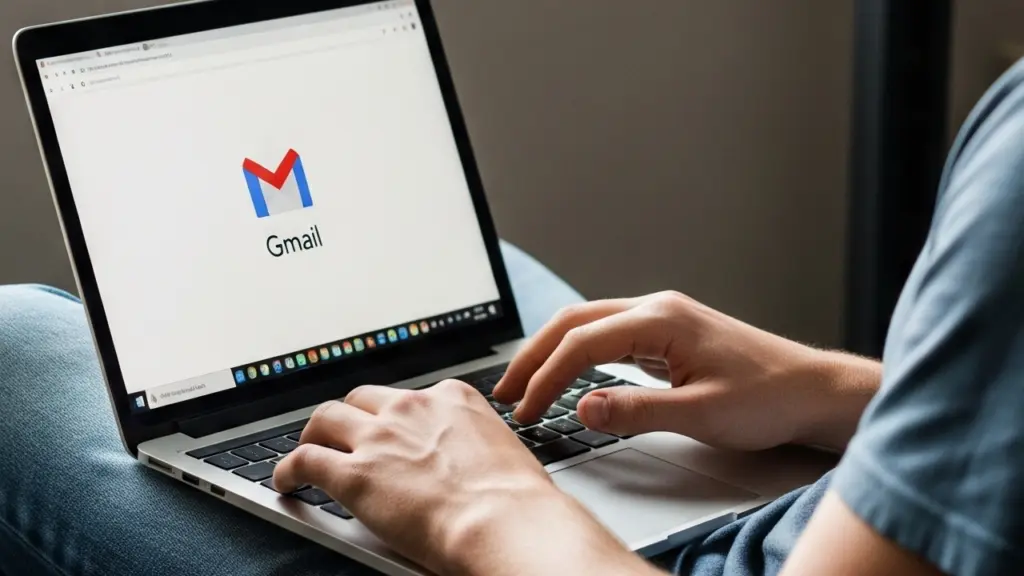



コメント